Mastodon kmyblue入門
kmyblueに新規登録したばかりの人たちが「Mastodonの使い方分からない~」と言ってたりするので、Twitterユーザー視点でのkmyblueの入門記事を書いてみます。
Mastodonとkmyblueのコンセプト
Twitterではとにかくたくさん機能があって、投稿も見やすく探しやすくなっており、情報を集めるのにとても便利なツールになっています。
しかしMastodonは、検索機能をわざわざ弱体化したり、引用RT機能をあえて実装しなかったり、わざとTwitterよりも不便にしているところがあります。
なぜ不便にしているのかというと、Mastodonにはちゃんとしたコンセプトがあります。
『見たくないものを見なくていいようにする』
『見せたくないものを見せなくていいようにする』
例えば、Twitterでは政治の話がよくトレンドに上がっていたり、不快な投稿が回ってきてたりしましたね。
例えば、自分の投稿が、自分の嫌いな人たちに検索されて晒し上げられたりするような例がありましたね。
Mastodonは便利さを犠牲にしてでも、『誰でも安心して投稿できる・閲覧できる場所』を作ろうとしたのです。
kmyblueもその思想を最大限尊重し、それでもいくつかの拡張を加えています。
Mastodonのコンセプトは、自分の投稿をより多くの人に見てもらいたい人には不向きです。これはクリエイターにとっては死活問題になりえます。
身もふたもないんですけど、Twitter以外なら、正直Misskeyのほうが合っていると思います。
ですが、それでもMastodonを選びたいという方向けに、kmyblueではいくつかの拡張を加えています。
検索機能を拡張して本来より広い範囲の検索ができるようにし、かつ『これは検索されてもいいよ』と投稿者によって指定された投稿以外は検索できないようにすることで投稿者を保護します。
絵文字リアクション(以降「スタンプ」と呼称します)も、バリエーションを犠牲にしてでも、ネガティブな意味を持たない絵文字を意識して追加しています。
アダルトコンテンツは投稿できますが、見たくない人の目に触れないように、ワンクッションをつけなければいけません。
よく勘違いされますが、アダルトコンテンツはCWやNSFWで隠すことをお願いしているのであって、投稿を禁止しているわけではありません。管理者自身も18禁エロ画像/エロ同人誌ならびに成人向け商業作品の宣伝を投稿しています。
kmyblueは何でないか
kmyblueは、良くも悪くも『きれい好き』です。
なので誰かを口汚く罵ること、タイムラインにいやらしい言葉を処理せず流すことなどなどは、規約で禁止されています。
kmyblueはカスタム絵文字の登録を絞っており、他のサーバーと比べると絵文字の種類が少ないです。肯定的な言葉を中心に取り上げているためです。騒ぎたい、ネタで楽しみたい人にkmyblueは向いていません。
もしエロい文章や投稿が公然と流れるタイムラインが欲しいのなら、kmyblueは向いていません。kmyblueは、そのようなコンテンツの投稿は禁止していませんが、必ずワンクッションをつけなければいけないからです。
しかし同様の規制は意外にも、多くの大手Misskeyサーバーでも取り入れられています。
エロ画像は、性器の修正基準を『商業誌レベル』とさせていただいています。具体的にどんなものなのかは触れませんが、misskey.ioやpixivより厳しいです。おそらく読者にできる限り際どいものを見せたい多くの成人向け作家はこれに同意できないかもしれません。
いわゆるAI生成イラストの投稿やプロフィールへの設定を、kmyblueは禁止しています。AIイラスト中心に活動されている方にkmyblueは向いていません。
政治の話、誰かを批判する話は可能といえば可能ですが、大きく規制されています。属性に関わらず自分と同じ人間を「バカ」「ゴミ」「死ね」と言うような人に、kmyblueは向いていません。また、ハッシュタグデモを積極的に行うような人にもkmyblueは向いていません。
機能面では、kmyblueは検索機能において他のMastodonより優れていますが、Misskeyには劣ります。検索性を重視するなら、Twitter以外ではMisskeyを選択すべきです。
ただしkmyblueの検索機能はMisskeyと比べてプライバシーに配慮されています。検索性を犠牲にしてプライバシーを重視したい人には、kmyblueが向いています。
投稿する
基本的な投稿
kmyblueの投稿フォームは以下のようになっています。今回は、投稿に最低限必要な場所から順番に説明します。

ここにテキストを入れて「投稿」を押せば投稿されます。最も基本的な操作はこれです。
kmyblueにおける性的な投稿の基準
性的な文章と言うと18禁を思い浮かべるでしょうが、kmyblueでは少しでもエロがあるものを性的と見なします。これは18禁よりかなり厳しく、普通のスクール水着も規制対象になります。
よく勘違いされるのですが、ここでいう規制とは「恥ずかしいものにワンクッションを入れてください」という話であって、投稿そのものを禁止するものではありません。ルールさえ守れば、18禁コンテンツは投稿できます。
kmyblueは、18禁コンテンツを「成人向け」、それ以外の性的なコンテンツを「青年向け」と区別します。「青年向け」の区別基準は、以下に詳しく書いています。
おそらく「こんなものでもダメなの?」と衝撃を受ける人も多いかもしれません。特徴的なのは、下ネタも規制対象に含まれることです。
自分の投稿する画像・文章が規制の対象になるか不安になればこれを参照すれば大丈夫です。性的興奮が伴うものはダメです。
ただ面倒であれば、ちょっとでもエロを感じたものは全部隠すのが一番楽かもしれません。
性的な文章を投稿する(CW)
投稿フォームに「CW」ボタンがあります。これをクリックすると、警告文入力フォームが現れます。
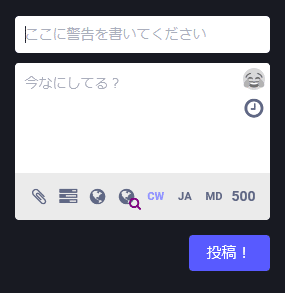
警告は空にしてはいけません。必ず、何でもいいので書いてください。
投稿すると、このように表示されます。
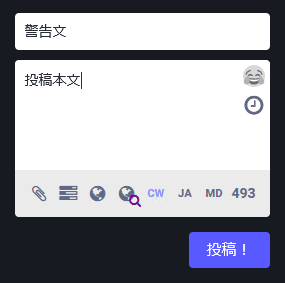
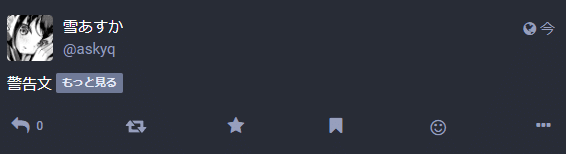
「もっと見る」をクリックして展開すると、投稿本文が表示されます。
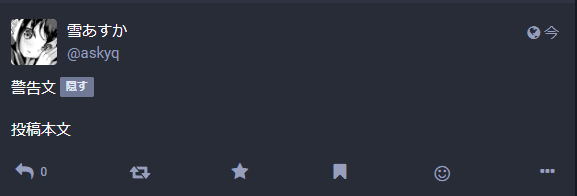
警告文は、投稿本文を端的に表したものにすることをおすすめします。
「怖い話」「グロい話」「エロい話」「🔞」「AxB(カップリング)の話」など、不完全かつ抽象的でもいいので、そのコンテンツを見たくない人が開く開かないを判断できるような一文がいいです。
性的な画像を投稿する(NSFW)
画像をアップロードすると、「メディアを閲覧注意にする」というチェックボックスが出ます。出てこない場合は、投稿フォームの中をスクロールすると見られます。
これにチェックを入れると、投稿は以下のように表示されます。

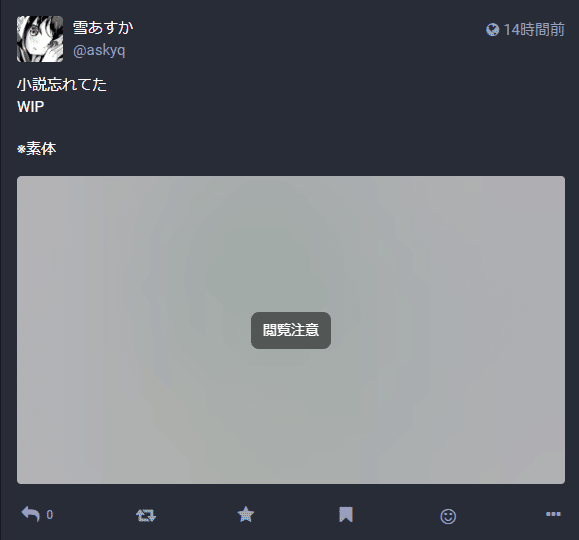
「閲覧注意」でぼかしの入っている領域全体をクリックすると、画像が表示されます。
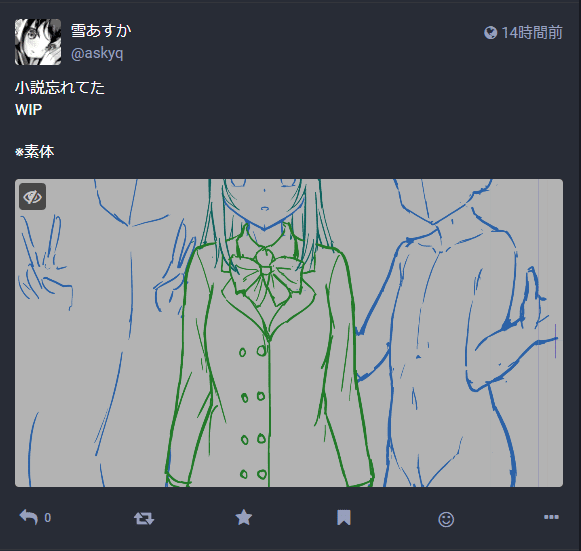
CWと閲覧注意は併用しなければいけない場合があります。
自分の投稿を見られる人を制限したい場合
Mastodonでは、投稿ごとに「投稿を見ることのできる人」を指定することができます。これを「公開範囲」といいます。
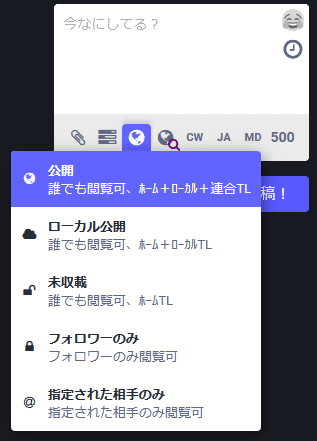
はじめのよく分からない時期は、「公開」「フォロワーのみ」の二択になると思います。
公開:幅広くいろいろな人に見られたい投稿
フォロワーのみ:自分のフォロワーだけに見られたい投稿
Twitterでは、一度鍵をかけると過去の投稿にも遡及し、全部見られなくなります。Mastodonではそのようなものはない代わりに、投稿ごとに公開範囲を指定できます。(フォローを承認制にする設定は別にあります)
上記の2つの公開範囲だけで満足できない場合は、以下もオプションで指定できます。
ローカル公開:同人に理解のある人を中心に見られたい投稿
未収載:フォロワー、それ以外に自分に少しでも興味を持ってくれた人にも見られたい投稿
指定された相手のみ:ダイレクトメッセージのことです
補足すると、Mastodonのダイレクトメッセージは少々特殊で、公開範囲を指定した上、相手にメンションを送る形で投稿します。

なお公開範囲にどれを選択しても、投稿するとまた「公開」に戻ってしまいます。毎回選択するのが面倒な人は、「ユーザー設定」「その他」「投稿の公開範囲」設定を変更することで、デフォルト設定を指定できます。

自分の投稿を誰かに検索されたい場合
Mastodonでは、標準で検索機能が大幅に制限されています。また、多くのサーバーではハッシュタグでしか検索できません。検索されたい投稿にはハッシュタグをつけることを強くおすすめします。
とはいえ、ハッシュタグ以外にも、フリーワードで検索したい人がいるのは確かです。本節では、そのための説明をします。
kmyblueではMastodon標準の検索機能を大幅に拡張しているとはいえ、デフォルトではMastodonと同じく、限られた人しかあなたの投稿を検索できないようになっています。
この投稿を検索できる人たちの範囲を指定する機能をkmyblueでは「検索許可」と呼んでおり、投稿ごとに指定します。
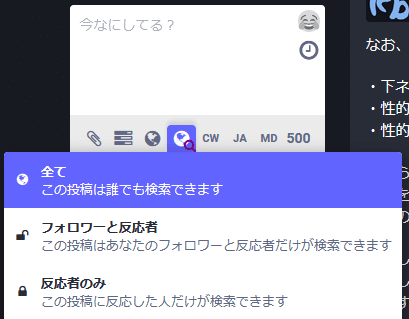
どれを選択しても、投稿するとまた「反応者のみ」に戻ってしまいます。毎回選択するのが面倒な人は、「ユーザー設定」「その他」「投稿の検索を許可する範囲」設定を変更することで、デフォルト設定を指定できます。
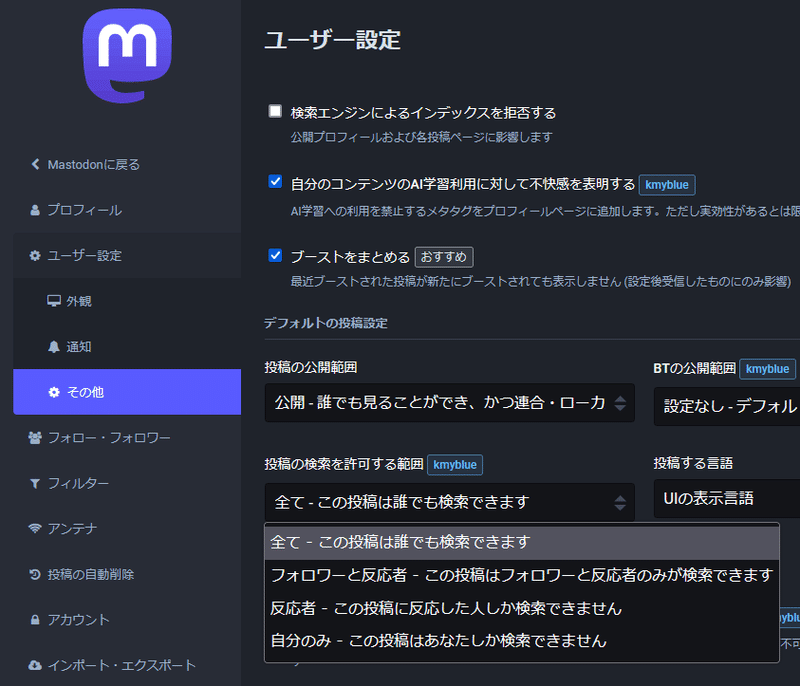
なおこれを変更すると、検索許可システムに対応していないクライアントアプリからする投稿にもこの設定が自動的に適用されます。
みんなの投稿を見る
タイムラインを見る
Mastodonのタイムライン機能は5種類ありますが、頻繁に言及されるものは下記の3つです。
ホーム:主にあなたがフォローしたアカウントの投稿が流れます
ローカル:あなたと同じkmyblueに登録した人たちの投稿が流れます
連合:他のサーバーから来た投稿が流れます
基本的にはホーム運用で、ローカル・連合は自分がフォローしたい人を探すための手段、という意図で設計されています。
ただし実際は、ホームよりもローカルをメインに使う人も多いです。ローカルはチャットではなく、あなたが投稿したいものをそのまま垂れ流すべきですが、一つの楽しみ方として書いておきます。
フォローする
Twitterと同じ感覚で、アカウントをフォローすることができます。フォローしたアカウントの投稿は、ホームに流れます。
タイムラインにある投稿の赤枠部分をクリックすると、投稿者のプロフィールが表示されます。

ここで投稿者をフォローすることが可能です。
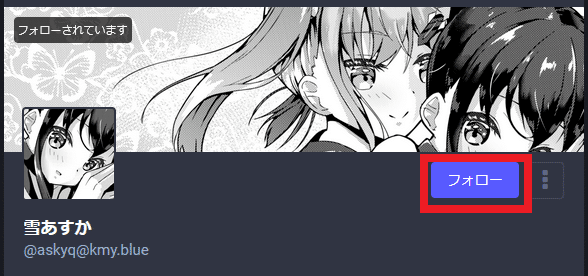
リストを作る
たくさんの人をフォローすると、ホームに大量の投稿が流れ、見づらくなります。特に気に入ったアカウントはリストに入れることをおすすめします。
注意点として、Mastodonでは自分がフォローしていないアカウントをリストに追加することはできません。
kmyblueではアンテナ機能を使ってそれを代替することはできますが、制限事項もあります。アンテナについては後ほど説明しますが、リスト機能の知識も必要なので本節もあわせて読んでください。
リスト画面を開きます。新しいリストは、テキストボックスにリスト名を入力して「リストを作成」することで作ります。

作成したリストにアカウントを登録する場合、アカウントのプロフィールページを開いて「︙」より「リストから追加または外す」を選択します。

赤で囲った部分が「+」になっていれば、リストには追加されていません。
これをクリックすると「✕」に変わります。これでリストに追加できています。

リストの中身を見るには、リスト一覧にある項目を選択します。
リストを最初に開いて、中身がなにもないことに驚く人もいるかもしれません。Mastodonにおけるリストは、追加した時点からの投稿のみが表示されます。

リストの名前を変更したり、削除したりしたい場合は、リストの画面の右上にある詳細ボタンをクリックします。
するとリストの設定が現れますので、そこで操作を行います。
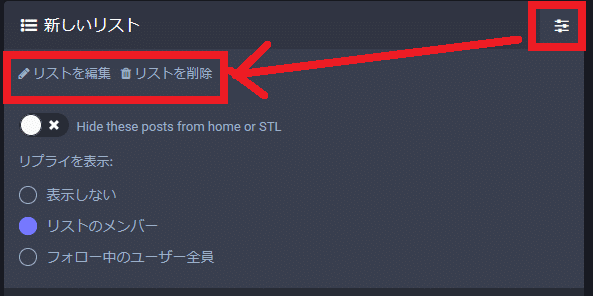
誰かの投稿に反応する(お気に入り、ブースト、ブックマーク)
Mastodonでは、Twitterと同じように投稿に反応する機能が搭載されています。

水色「ブースト(BT)」は、TwitterのRTに該当します。あなたのブーストした投稿はフォロワーのホームに流れます。また、誰かのブーストした投稿をホームに流さないことも可能です。(フォローしたアカウントのプロフィールの「︙」のメニューより設定できます)
黄色「お気に入り」は、Twitternoいいねに該当します。ただしTwitterと異なり、あなたがお気に入り登録した投稿を他のユーザーが見ることはできません。
赤色「ブックマーク」は、Twitterのブックマークに該当します。お気に入りとの違いは、投稿者に通知が届かないことです。
自分がお気に入り・ブックマークした投稿は、画面右側のメニューより見返すことができます。

誰かの投稿に絵文字をつける(スタンプ)
kmyblueでは、他人の投稿に好きな絵文字をつけて反応することができます。
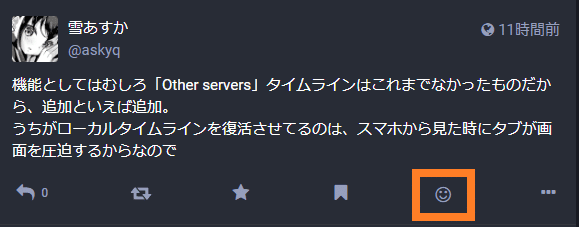
すると絵文字の選択画面が現れます。好きな絵文字をクリックすると、それが投稿に表示されます。
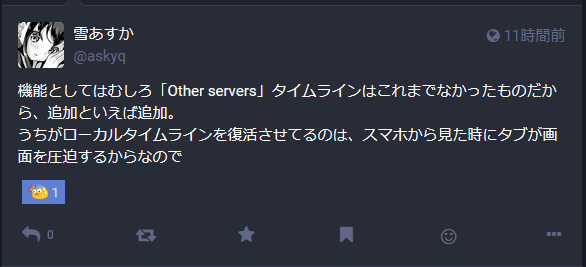
投稿を見つける
キーワードで検索する
過去の投稿をフリーワードで検索できます。
検索フォームは、パソコンから見ると画面左上にあります。

スマホからだと少々分かりづらいですが、検索フォームはエクスプローラ画面内にあります。

投稿検索結果は、以下のものが表示されます。
フリーキーワード検索の場合:
あなた自身の投稿
あなたが反応(お気に入り、ブースト、ブックマーク、スタンプ)した投稿
検索許可が「全て」になっている投稿
検索許可が「フォロワー+反応者」になっており、あなたがフォローしているアカウントの投稿
ハッシュタグ検索の場合:
公開範囲が「公開」「ローカル公開」になっている投稿
公開範囲が「未収載」かつ検索許可が「全て」になっている投稿
なおハッシュタグ検索はリアルタイムで更新されますが、フリーキーワード検索は更新されないため、都度再検索が必要です。
投稿してからフリーキーワード検索で引っかかるようになるまで、数分程度のタイムラグがあります。
連合タイムラインの内容をキーワードで絞り込む(アンテナ)
kmyblueにはアンテナという機能があります。アンテナによって、投稿が大量に流れる連合タイムラインの内容を絞り込んで、自分の読みたい話題に関連した投稿を集めることができます。
アンテナを作る前に、まず適当なリストを作ってください。タイトルは何でも構いません。リストにアカウントを登録する必要はありません。
次にアンテナの設定画面を開きましょう。投稿フォームにあるメニューより移動できます。
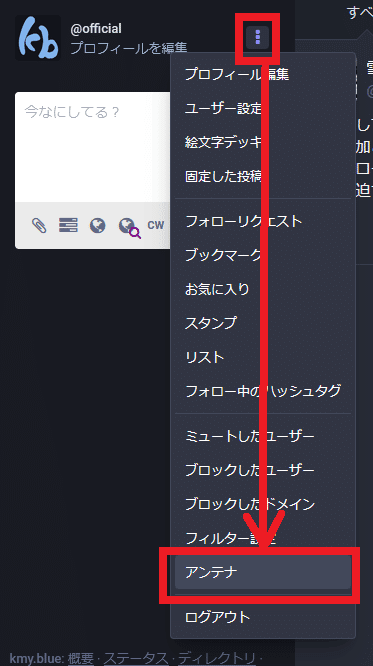
新規アンテナの設計例を示します。

タイトル:アンテナのタイトルを入力します。あとから見てわかりやすい名前を設定します。
イラスト:アンテナが拾った投稿を流し込むリストを指定します。
STLモード:Misskeyの「ソーシャルタイムライン」に対応する機能です。よく分からなければチェックを外します。ここにチェックを入れると、これより下の設定が全て無効になります。

ドメイン:他サーバーからの投稿には、ドメインが付与されます。ドメインはサーバーごとに異なります。ドメインを指定して絞り込みます
アカウント:アカウントを指定して絞り込みます
ハッシュタグ:タグを指定して絞り込みます
キーワード:投稿本文内に含まれるキーワードを指定して絞り込みます
注意事項として、これら4つの絞り込み条件は全て一致する必要があります。例えば「ドメイン」と「キーワード」を指定すると、「指定したドメインにある投稿のうち、キーワードが含まれる投稿」のみがピックアップされます。
よくある失敗が、「ハッシュタグ」「キーワード」を併用することです。「ハッシュタグ/キーワードが両方含まれる」必要があるため、結果的に、ハッシュタグの含まれる投稿しか検出されなくなります。
ただ、各設定に複数の行を指定した場合、どれか1つの行が一致していれば構いません。
アンテナの関連付けられたリストを削除する時は、アンテナを先に削除してください。リストがアンテナに関連付けられているかは、リストの詳細画面からも確認できます。
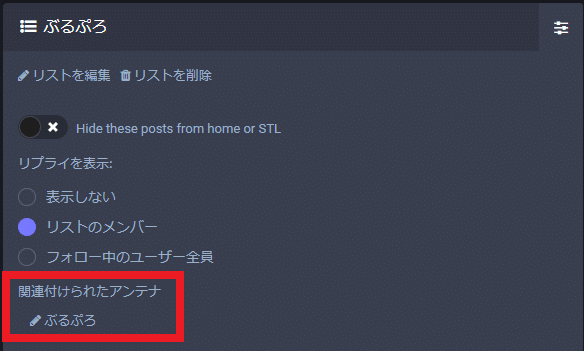
見たくない投稿を隠す
特定のアカウントによる投稿を隠す(ブロック・ミュート)
見たくないアカウントがある場合、投稿の「…」やプロフィールの「︙」のメニューから、ミュートまたはブロックを行うことができます。どちらもTwitterと仕様は同じです。

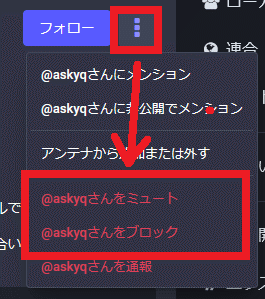
なお、ミュート・ブロックを解除したい場合は、すでにミュート・ブロックしたアカウントのプロフィールを開く必要があります。自分がミュート・ブロックしたアカウントの一覧は、投稿フォームの「︙」メニューより参照できます。

特定のキーワードが含まれる投稿を隠す(フィルター)
アカウント全体をブロック・ミュートするほどではないが、特定のキーワードを見たくない場合があります。
投稿フォームにある「︙」メニューより「フィルター設定」を開きます。
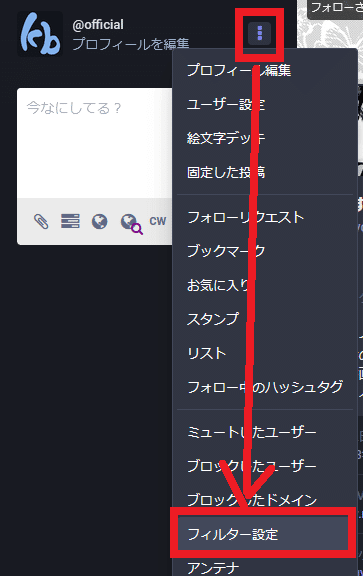
フィルターを新規作成する時、特徴的な設定を紹介します。

フィルターは、「どこから除外するか」を設定することができます。他はわかるとして、わかりにくい項目だけ説明します。
公開タイムライン:ローカル・連合タイムラインのことです
プロフィール:あなたが誰かのアカウントのプロフィールを開いた時、その投稿一覧から隠されます
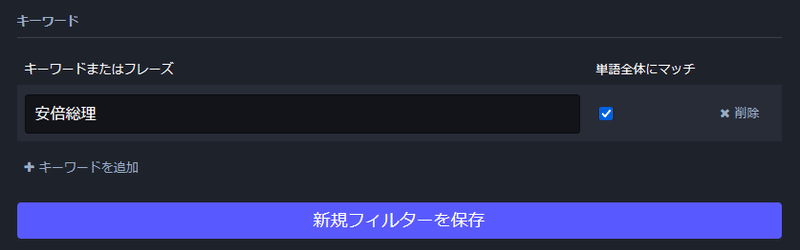
ここではミュートするキーワードを指定します。なお「単語全体にマッチ」のチェックは主に英語圏向けの設定項目です。日本語圏だと使い勝手が悪いので外すことをおすすめします。
たまにある失敗が、「キーワードを追加」だけして「保存」し忘れたまま画面を閉じることです。キーワードを追加しただけでは、フィルターは保存も適用もされません。
他サーバーのアカウントとつながる
MastodonはActivityPubという方法を使って他のサーバーと連携します。ActivityPubに対応しているサーバーであれば、Misskeyを含め、どのサーバーのアカウントでもフォローすることができます。
他のサーバーからアカウントを参照する場合のIDの表記方法
他のサーバーのアカウントと繋がる前に、アカウントIDの表記方法を覚えなければいけません。
kmyblueアカウント間で繋がる場合は、kmyblueに登録したIDを指定するだけで大丈夫です。しかし違うサーバーのアカウントを参照する場合、そのサーバーに登録したIDのほかに、ドメインを指定しなければいけません。
例えばkmyblueのURLは以下のようになっています。
https://kmy.blue/@askyq
この場合、「https://」が終わってから最初の「/」が出るまでの間にある「kmy.blue」がドメインとなります。
なので「kmy.blue」ドメインにある「askyq」というIDを指定する場合は、以下のように表記します。
@askyq@kmy.blue
これが、他のサーバーからIDを参照する時の形式です。
Mastodonから他のサーバーのアカウントを開く
検索ボックスに、相手のアカウントの情報を入力します。

この場合、「misskey.io」というドメインのサーバーにある「askyq」というIDを参照しています。
これで検索すると、相手のプロフィールが検索結果に表示されます。

Misskeyから他のサーバーのアカウントを開く
たまにお問い合わせをいただきますので、MisskeyからMastodonを含む他のサーバーのアカウントを探す方法を紹介します。
Misskeyのメニューから「設定」、「照会」の順に選択します。
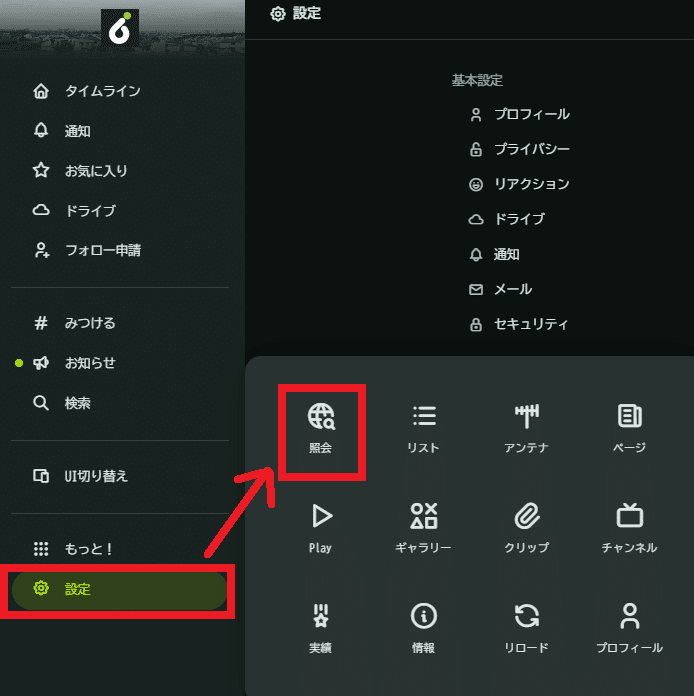
するとテキストボックスが表示されるので、そこに相手のIDを入力します。

OKを押すと、相手のサーバーのアカウント情報が表示されます。画像では「処理中」になってますが、この画面から他のサーバーのアカウントをフォローすることができます。

その他の機能
投稿を編集したい場合
kmyblueでは、一度投稿してしまったものを修正することができます。投稿の「…」メニューにある「編集」より、投稿を編集できます。

なお編集では、投稿の公開範囲・検索許可を変更することはできません。それらも変更したい場合は、「削除して下書きに戻す」を利用します。
実は編集機能に対応していないサーバーもあります。例えば現在Misskeyからkmyblueの投稿を見ると、編集前の内容が表示されます。それらに対応するため、編集の代わりに「削除して下書きに戻す」を使う人もいます。
引用RTに似たことをしたい場合(参照)
kmyblueでは、「参照」機能を搭載しています。これはTwitterの引用RTと似ていますが、あくまで似ている機能なので異なる所も多いです。
kmyblueの参照は、投稿に別の投稿を関連付けます。例えばこのように、「BT」のあとに投稿のリンクがくっついているものは参照です。
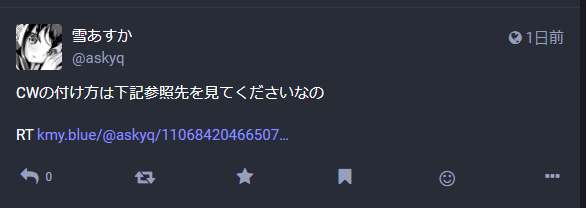
参照をクリックすると、投稿によって参照された別の投稿が、リプライと似た形式で上部に表示されます。リンクをクリックすることもできますが、それよりは大変見やすいと思います。
また、1つの投稿に複数の参照を設定することもできます。
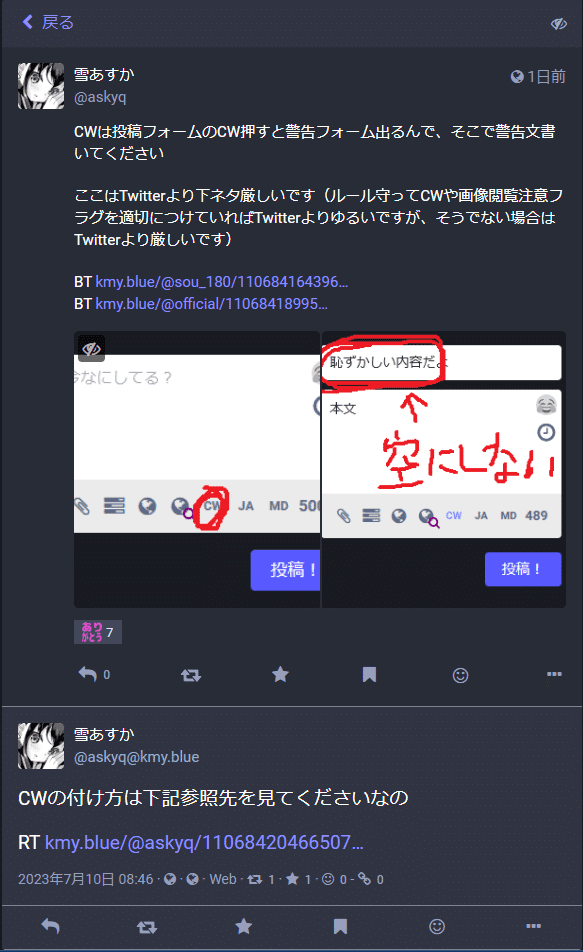
通常の引用機能を実装しているMastodonサーバーも存在しますが、引用された投稿はそのままローカルタイムラインに流れてしまいます。
その引用投稿を「見たくない」人がいたら?
投稿者がその投稿を不特定多数に「見られたくない」としたら?
kmyblueでは、そのために引用機能を実装していません。代わりにこの参照機能で代替してもらっています。興味を持った閲覧者に限って、タイムラインにある参照投稿をクリックすることで、参照された投稿を確認できます。これは「ワンクッション付き引用RT」だと思ってくださいと、定期的にお知らせしています。
参照を投稿する時、特にスマホからだと投稿のURLをいちいち調べるのが面倒かもしれません。そんな時は、投稿の「…」メニューにある「参照」をクリックします。

すると、投稿フォームに参照のために必要な文字列が書き込まれます。(スマホの場合は別途投稿画面を開く操作が必要です)
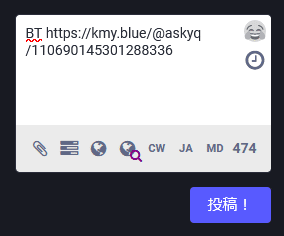
毎回絵文字を選択するのが面倒になった場合(絵文字デッキ)
スタンプや投稿本文で絵文字を利用する人の中には、毎回いちいち絵文字一覧から探して選択する人がいるかもしれません。いちいち絵文字検索ボックスにキーワードを入力して選択する人がいるかもしれません。
毎回探すのは大変ですよね。自分のよく使う絵文字を選んで、上位に表示する機能があります。
投稿フォームの「︙」メニューより「絵文字デッキ」を選択します。
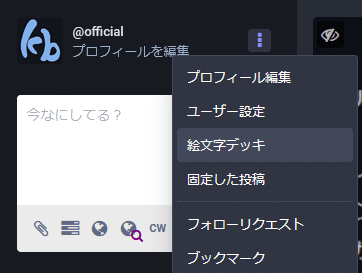
すると、絵文字デッキ画面が表示されます。
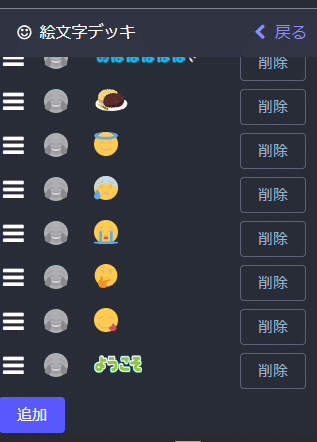
ここで「追加」を押し、絵文字を設定します。並べ替え・削除も可能です。
自分がよく使う絵文字をここに登録すると、以降、絵文字ピッカーの上位に表示されるようになります。
また、絵文字デッキを使う場合は「ユーザー設定」「外観」の「絵文字ピッカーで最近使用した絵文字を隠す」をONにすることをおすすめします。
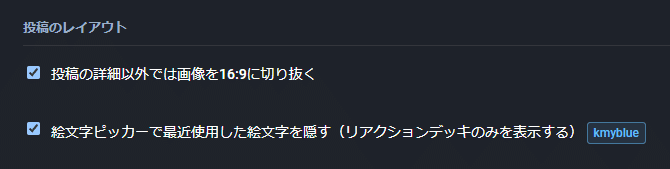
Mastodonでは、絵文字を使うと自動的に履歴に記録され、「自分がよく使う絵文字ランキング」が絵文字ピッカーの上に表示されます。絵文字デッキもそこと同じ場所に表示するため、表示が混ざって分かりづらくなります。
「自分がよく使う絵文字ランキング」を消して、純粋に絵文字デッキだけを使いたい場合の設定になります。
スマホの通信容量が気になった場合
Mastodonは開発コンセプトに「軽量であるSNS」も含まれています。しかしkmyblueでは複数の改造を加えているため、本来のMastodonよりも通信量が多いです。
スマホの契約などの関係で通信容量を押さえたい場合、ユーザーには我慢を強いることになりますが、下記「スタンプのストリーミングを停止する」設定が有効です。
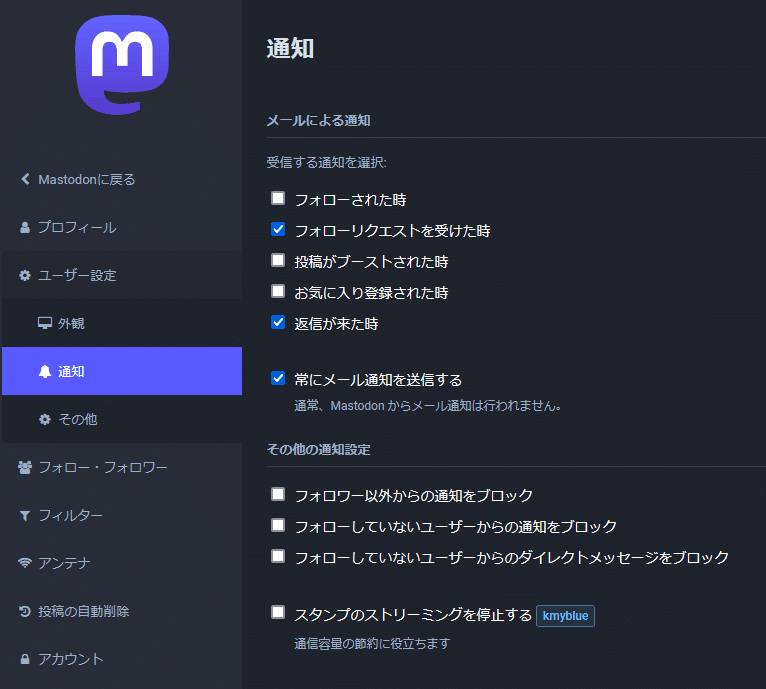
誰かがタイムラインにスタンプを押した時、その情報が全員に配信されます。1つや2つならいいのですが、この押されるスタンプの数というのが意外と多いのです。
上記設定は、その配信をやめることで、設定したユーザーの通信量を節約します。もちろん、タイムラインのスタンプはリアルタイム更新されなくなりますのでご注意ください。
また、「ユーザー設定」「外観」にあるこの設定も、もし入っていれば外してください。

本来Mastodonでは1つの投稿につき画像を4枚までしか表示できません。しかしMisskeyでは最大16枚まで投稿できます。1つの投稿に画像が5枚以上あると、通常のMastodonでは越えた分を全て切り捨てるため、情報の欠落が発生します。
この設定を外すことは、その画像を表示しないようにすることで通信量を節約します。ただしMisskeyなど他のサーバーから来た投稿の情報量に欠損が発生しますので、ご注意ください。
おすすめ設定
「ユーザー設定」「外観」にあるこの設定は、通信容量を気にしないのであれば、必須レベルです。Misskeyから来た大量の画像を添付した投稿を正常に表示することができます。
むしろなぜデフォルトでオフになっていたのか不思議なくらいの設定です。これがデフォルトでオンになったのはつい最近(当記事執筆時点ではまだ「予定」)なので、オフのままになっている人も多いと思います。オンにしてください。

この設定も、特にスタンプのアニメーションが再生され絵文字やスタンプの意図が伝わりやすくなりますので、おすすめします。

エロをストレス無く見たい方は、以下の設定も変更することをおすすめします。「メディアを常に表示する」を選択すると、「閲覧注意」フラグのついた画像を、ワンクッションなしで表示できます。
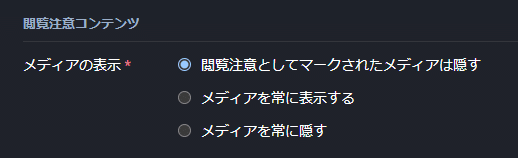
上記設定のCW版も存在します。こちらの設定になります。

お気に入り登録されたときとかのメール通知がいらないという方は、「ユーザー設定」「通知」よりメール通知を切ることができます。

警告を受け取った時は
kmyblueにおける規約・ガイドライン違反は、意図的にやる人もいますが、ほとんどは『うっかりミス』によるものです。どんなに気をつけていても、誰もが規約違反の警告を受け取る可能性があります。
警告を受け取ったら、まず落ち着きましょう。誰もがやってしまう可能性のある軽微なルール違反にも、故意による重大な違反にも、等しく警告として送信されます。あなたの受け取った警告は、他の多くの人達も経験したものかもしれません。
次に、警告の文章を読み、「違反した投稿の内容」「何に違反したか」を確認します。中にはモデレーターが追加コメントで違反箇所を具体的に記している場合もありますが、そうでない時は自分でガイドラインを確認します。
警告でよく引用されるガイドラインを下記に示します。
実は警告を出された時点で、ほとんどの場合、投稿はモデレーターによって修正されておりあなたが何か対応する必要はありません。警告文の中に「対応依頼」がなければ大丈夫です。
その代わり、上記ガイドラインを確認し、次回以降の投稿から違反しないよう気をつけてください。
短期間に同様の違反を、常識的に許容される限度を越えて繰り返した場合、警告だけで済まさずさらに上位の処置をとる場合があります。(※具体的な期間・回数は状況によって大きく変動するので書けませんが、意図的にやろうとしない限り、ほとんどの人は当てはまりません)
また、警告内容に納得できない場合は抗議できます。抗議はメールの最後に書かれているリンクより送信できます。
抗議に対してモデレーターはYESかNOでしか回答できません。そのため具体的な違反内容についての質問を受け付けることはできません。
警告には「対応依頼」が書かれていることがあり、その場合、対応完了報告を「抗議」という形で行うよう指示されます。期日が指定されていればそれまでに対応を行い、完了報告を「抗議」という形で送付します。
この記事が気に入ったらサポートをしてみませんか?
